Lorsque l’on parle du Jailbreak ios 9.1 et de Jailbreak de manière plus générale, de nombreuses personnes s’interrogent encore sur l’utilité d’une telle opération.
Et oui, pourquoi faire un Jailbreak ? A quoi ça sert ? En réalité, la raison est simple : il y a plein de bonnes raisons pour le faire ! Avec le Jailbreak ios 9.1 vous allez profiter pleinement de votre dispositif.
Même constat avec le Samsung Galaxy S8.
Vous allez par exemple pouvoir le personnaliser à votre goût, utiliser complètement son potentiel, accéder à un plus grand nombre d’applications, profiter d’applications gratuites, installer un logiciel espion comme Mspy, Hoverwatch ou Flexispy, etc. Autant d’avantages dont vous ne pouvez profiter sans un jailbreak.
Et après cette première interrogation, une autre logiquement suit. Désormais conscient des multiples avantages qu’un jailbreak représente, vous vous interrogez : comment faire le Jailbreak ios 9.1 ?
De nombreux softwares sont aujourd’hui disponibles mais nous vous conseillons Pangu. Cette team est une référence en la matière… Voici notre tutoriel !
Méthode pour le Jailbreak ios 9.1 : 7 étapes
De nombreux dispositifs sont compatibles avec le Jailbreak ios 9.1. C’est par exemple le cas de l’ iPhone 6s Plus, l’iPhone 6 Plus, l’ iPhone 5s, etc. Avant toute chose, il faut premièrement télécharger le software Pangu pour votre dispositif iOS.
Etape 1 :
Avant de procéder à tout Jailbreak ios 9.1, il est conseillé de faire une sauvegarde des données via iTunes ou iCloud. Assurez-vous également que vous n’avez pas coché l’option crypter l’enregistrement de la sauvegarde.
Etape 2 :
Vous devez désactiver l’option « Find my iPhone ». Pour cela aller dans setting > iCloud, cliquez sur « quadrate service switch », en ajoutant le mot de passe associé à votre Apple ID (le même que vous utilisez pour l’ Apple Store). Puis allez sur le code déverrouillé ou Touch ID.
Etape 3 :
Il s’agit maintenant de télécharger l’outil Pangu puis de l’installer sur votre ordinateur. Ensuite exécuter le comme administrateur.
Etape 4 :
Voilà le moment venu de connecter votre dispositif iOS à votre ordinateur via le câble USB. Le programme va automatiquement le détecter. Un bouton « start » va donc apparaître.
Cliquez dessus. A ce stade, vous allez voir apparaître sur votre écran une foule d’informations que vous pouvez ignorer. Un message apparaît alors sur l’écran et vous conseille de sauvegarder toutes vos données via iTunes afin de les récupérer à la fin du processus.
Le software vous conseille également d’activer le mode « Air plane mode » avant de commencer afin de rendre l’opération plus rapide et sans problème. Une fois que vous avez effectué ces démarches et que vous êtes donc fin prêt, cliquez sur le bouton « Already backup ».
Commencer le Jailbreak ios 9.1 à proprement parler
Etape 5 :
Maintenant, cliquez sur le bouton « initiate jailbreak ». A ce moment-là, le programme va s’arrêter un certain temps, créer une sauvegarde, ce qui peut prendre un peu de temps.
Pas de panique, restez calme et concentrez vous sur le fait que votre dispositif ne doit surtout pas être débranché de votre ordinateur. La sauvegarde complétée, votre dispositif va donc se rallumer. Attendez juste un moment puis regardez l’écran de votre ordinateur.
Etape 6 :
Lorsque votre dispositif se rallume, vous allez pouvoir lire un texte qui vous invite à le débloquer, entrez les codes de dévérouillage et rallumer encore le « Airplane mode ».
A ce stade, le jailbreak va se lancer automatiquement et rajouter tous les fichiers dans votre dispositif iOS. Le programme va vous permettre de voir l’écran de votre dispositif. Maintenant vous pouvez voir un nouvel icône apparaître : Pangu !
Etape 7 :
En allumant le programme, il est indispensable de cliquer sur l’énorme bouton « autoriser l’accès » à la librairie de photos. Votre iPhone va redémarrer et le Jailbreak ios 9.1 est désormais complètement terminé.
Lorsque vous allez commencer, vous allez voir l’icône Cydia. En allumant ce programme, vous allez voir l’écran de votre iPhone devenir noir. Redémarrer votre dispositif.
Si vous ne le saviez pas encore, Cidya est une application comparable à l’ Apple Store. Elle va vous permettre d’accéder à de nombreuses applications, thèmes, etc.
Vous allez donc pouvoir désormais modifier les opérations système pour augmenter encore la portée de votre processus de modification.